使用制表位和题注功能可实现WPS公式自动编号。先插入公式,按Tab键后输入编号;通过标尺设置居中与右对齐制表位,使公式居中、编号右对齐;选中编号插入“公式”标签的题注,便于交叉引用;最后将格式保存为样式模板,提升后续文档编辑效率。
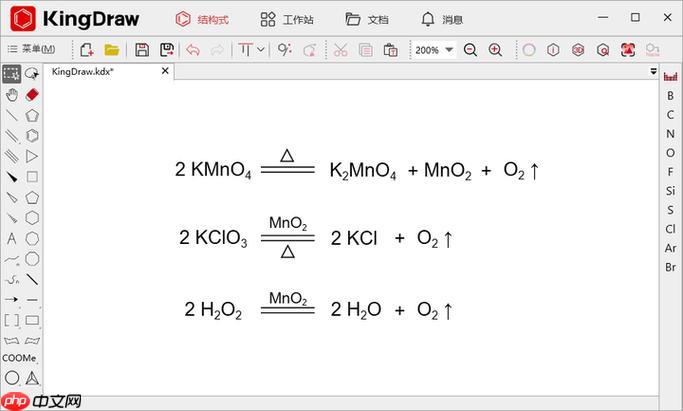
在WPS文字中编写科技文档或论文时,公式的编号是必不可少的。通过WPS公式编辑器实现公式编号,可以让你的公式既美观又便于引用。下面介绍一种实用的方法,帮助你在WPS中为公式自动添加编号。
插入公式并设置编号格式
打开WPS文字,将光标定位到需要插入公式的位置。
- 点击“插入”选项卡,选择“公式”或使用快捷键 Alt + = 打开公式编辑器,输入所需公式。
- 公式输入完成后,在公式右侧添加一个制表符(按 Tab 键),然后输入编号,例如 (1)。
- 选中整个公式行,点击“开始”选项卡中的“居中对齐”,再使用“表格”或“制表位”功能将公式居中、编号右对齐。
使用制表位实现公式居中、编号右对齐
这是实现专业排版的关键步骤。
- 在菜单栏点击“视图”→ 勾选“标尺”,显示水平标尺。
- 选中公式所在段落,在标尺中间位置(如 8.5 厘米)单击设置一个居中式制表位;在最右端(如 17 厘米)设置一个右对齐式制表位。
- 在输入公式后先按一次 Tab,使公式跳至居中位置;再输入编号前按一次 Tab,使编号靠右对齐。
- 格式示例:
[制表位]E = mc²[制表位](1)
为编号添加题注以便交叉引用
若需在文中引用公式编号,建议使用“题注”功能。
- 选中公式编号(如“(1)”),点击“引用”→“插入题注”。
- 新建标签“公式”,设置编号格式,可自动递增。
- 插入题注后,可在正文用“交叉引用”调用该编号,避免手动修改导致错误。
保存为模板提高效率
如果你经常编写带编号的公式,可将格式保存为样式或模板。
- 将设置好制表位和格式的公式段落保存到“样式”中,命名为“带编号公式”。
- 以后只需应用该样式,快速统一格式。
基本上就这些。通过合理使用制表位和题注功能,WPS公式编辑器完全可以实现类似Word的专业公式编号效果,不复杂但容易忽略细节。






























